win11键盘打游戏失败怎么办?今天给大家带来的文章是win11玩游戏键盘故障的解决方法,小伙伴们和边肖一起学习还不清楚。
用win11玩游戏键盘失灵怎么办?
方法一
1.首先单击任务栏中的搜索按钮,如图所示。
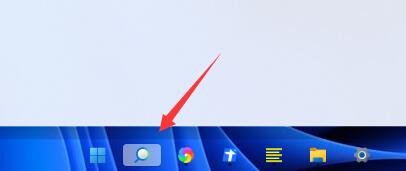 2,然后在里面输入“设备管理器”并打开,如图。
2,然后在里面输入“设备管理器”并打开,如图。
: 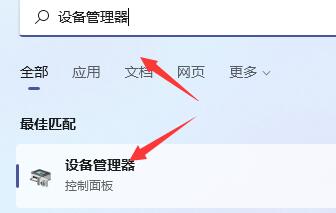 3.在里面找到我们的键盘设备,右键点击“更新驱动”,如图。
3.在里面找到我们的键盘设备,右键点击“更新驱动”,如图。
: 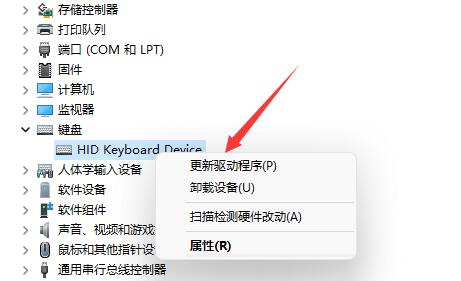 4.最后点击“自动搜索驱动”,安装最新驱动,解决键盘故障问题,如图。
4.最后点击“自动搜索驱动”,安装最新驱动,解决键盘故障问题,如图。
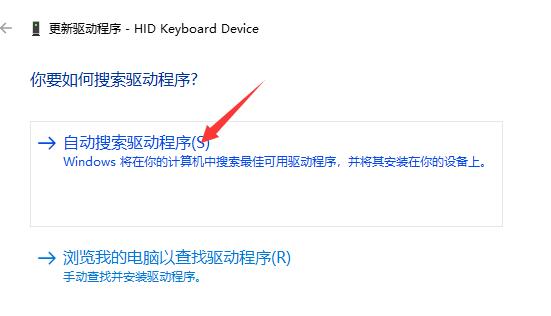 方法2:
方法2:
1.如果更新驱动后还是不行,可能是卡输入法的问题。先去“设置”,如图。
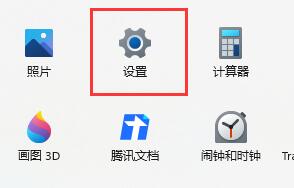 2,然后点击左边的“时间和语言”,再选择“语言区”,如图。
2,然后点击左边的“时间和语言”,再选择“语言区”,如图。
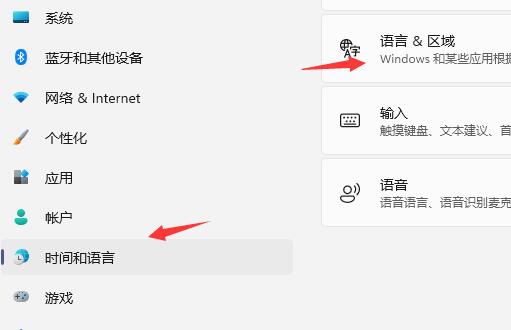 3,然后在首选语言中选择添加语言,如图。
3,然后在首选语言中选择添加语言,如图。
:  4.在语言列表中找到并安装“英语(美国)”,如图。
4.在语言列表中找到并安装“英语(美国)”,如图。
: 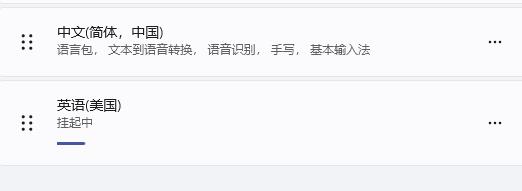 5.安装后,进入游戏前,将输入法改为“英语(美国)”即可在游戏中使用键盘,如图。
5.安装后,进入游戏前,将输入法改为“英语(美国)”即可在游戏中使用键盘,如图。
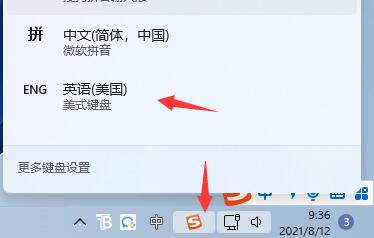 方法3:
方法3:
1.另外,游戏中不能使用键盘。也有可能这个游戏不兼容win11。
2,那你只能选择退至win10或者直接下载安装win10。





